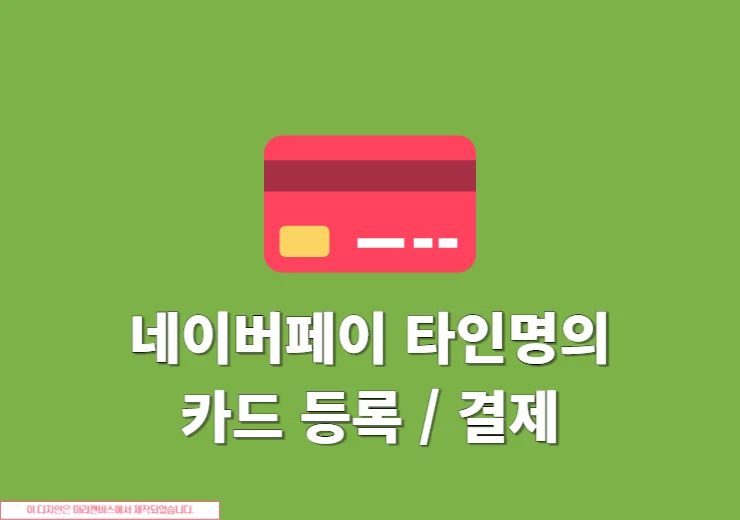유튜브 실시간 라이브 방송 보기, 다시보기 방법에 대해서 알아보도록 하겠습니다. 유튜브 실시간 기능은 유튜브에서 다른 사람들과 실시간으로 방송되는 미디어를 볼수 있는 기능으로 TV 프로그램을 가족들과 같이 보는 것과 동일한 개념으로 보면 됩니다. 실시간 라이브의 특징은 바로 채팅으로 라이브 방송을 보면서 바로바로 댓글을 쓰기 때문에 영상에 대해 공감을 가질수 있는 유튜브 만의 특징입니다. 그럼 유튜브 실시간 라이브 방송 보기 방법 및 다시보기 방법에 대해서 알아보도록 하겠습니다.
유튜브 실시간 라이브 방송 보기
PC에서
1. 유튜브 홈페이지 이동 > 더보기 클릭
컴퓨터 PC에서 웨일, 크롬 등을 이용해서 유튜브 홈페이지로 이동합니다. 그런 다음 왼쪽 상단에 보이는 더보기 버튼을 클릭합니다.
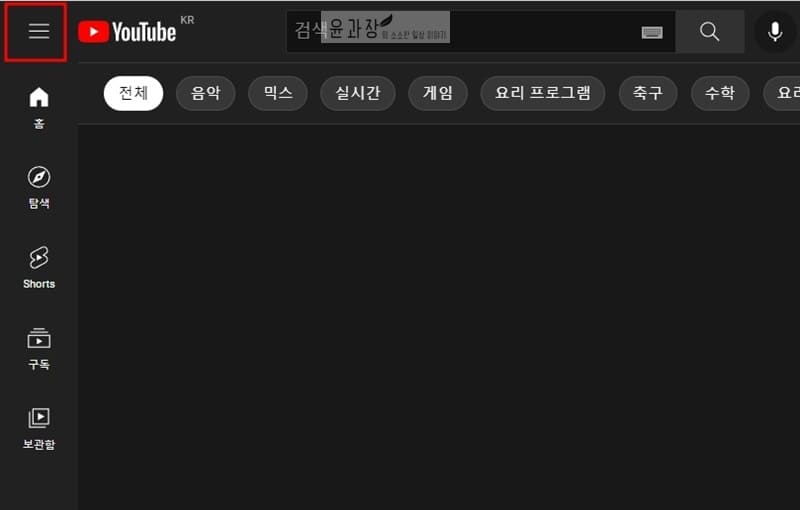
2. 실시간 방송 카테고리
그런 다음 왼쪽 메뉴에서 YOUTUBE 더보기를 클릭후 실시간 항목을 선택해주세요. YouTube 실시간 스트리밍 실시간 채널에서는 실시간으로 진행되는 게임, 음악, 스포츠, 뉴스와 같은 실시간 스트림을 감상할 수가 있습니다.
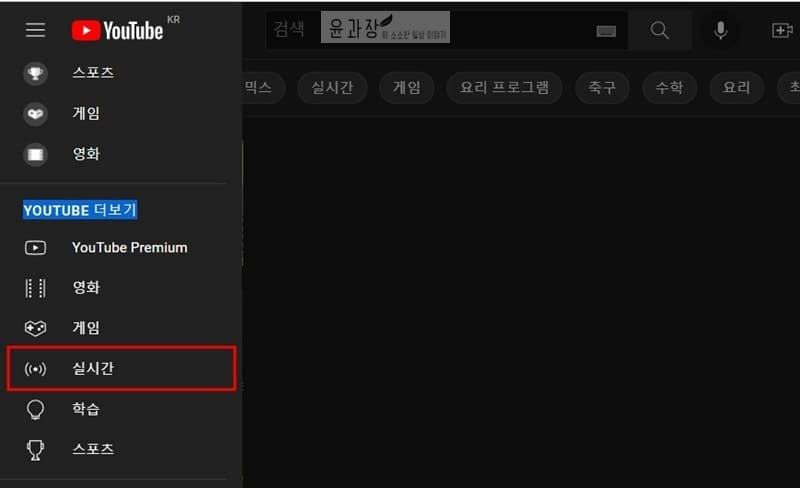

3. 필터 검색
특정 검색어를 통해 유튜브 실시간 라이브 방송 보기 방법으로는 상단에 검색어를 입력후 필터를 선택해서 실시간 항목을 설정하면 해당 검색어로 된 실시간 방송을 볼수가 있습니다.
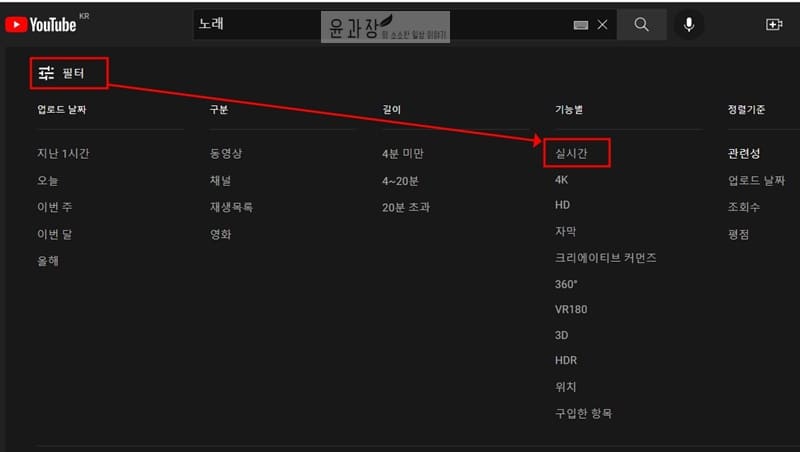
※ 실시간 방송은 유튜브 썸네일에 실시간 스트리밍 또는 실시간 글자로 구분을 할 수가 있습니다. 친구에게 공유를 하고 싶다면 상단 주소 URL을 복사해서 전달하면 동일하게 실시간 방송을 볼수가 있습니다.
4. 실시간 채팅
실시간 스트리밍 방송을 볼 때는 이렇게 채팅도 가능하며 플레이 바를 뒤로 클릭을 하면 현재 실시간 라이브 방송 다시보기도 가능합니다. 참고로 실시간 채팅 기능을 이용하려면 로그인을 해야 합니다.
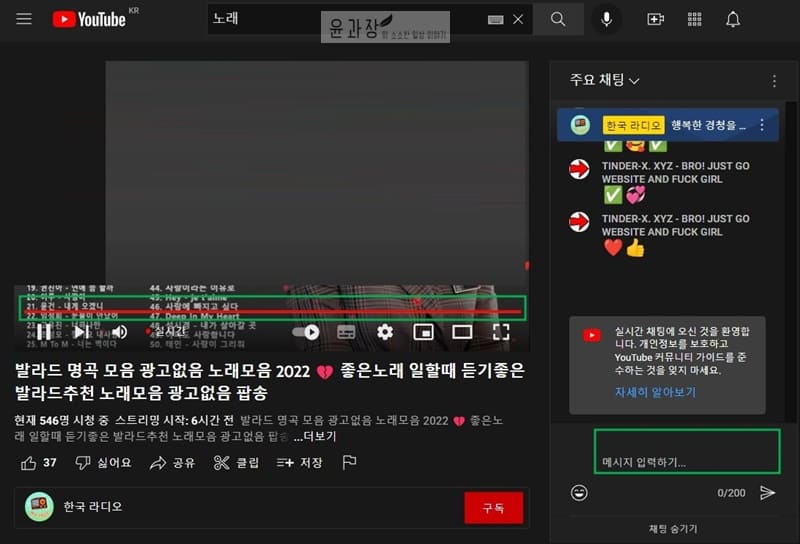
모바일에서
아이폰, 안드로이드 스마트폰에서는 유튜브 앱을 이용하면 쉽게 유튜브 실시간 라이브 방송 보기를 할 수가 있습니다.
1. 유튜브앱 실행 > 실시간 카테고리
유튜브 앱을 실행하고 상단에 탐색 옆에 보이는 실시간 탭을 클릭하면 바로 현재 실시간 방송 중인 채널들을 모두 볼수가 있습니다.
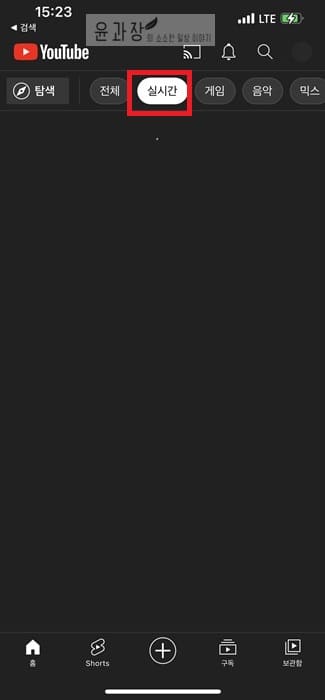
2. 필터 검색
특정 검색어를 통해 유튜브 실시간 라이브 방송을 볼수가 있는데 원하는 검색어를 입력합니다.
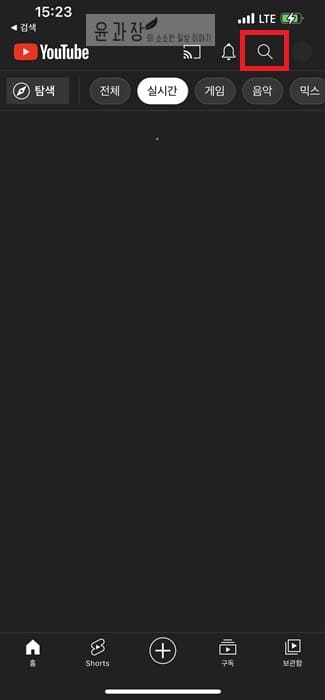
그리고 나서 오른쪽 상단에 보이는 점 3개 메뉴 버튼을 클릭하면 하단에 검색필터 항목이 나옵니다.
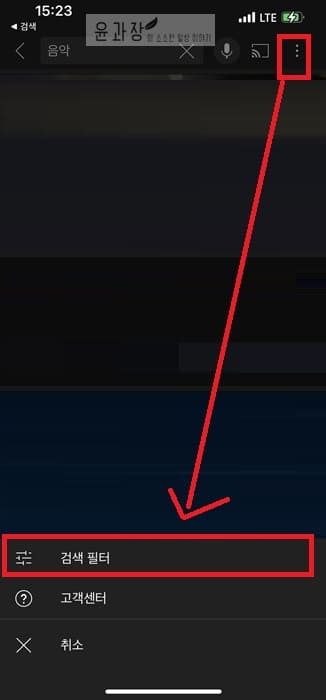
여기에서 실시간 항목을 선택하고 뒤로가기 버튼을 누르면 실시간 방송을 볼수가 있습니다.
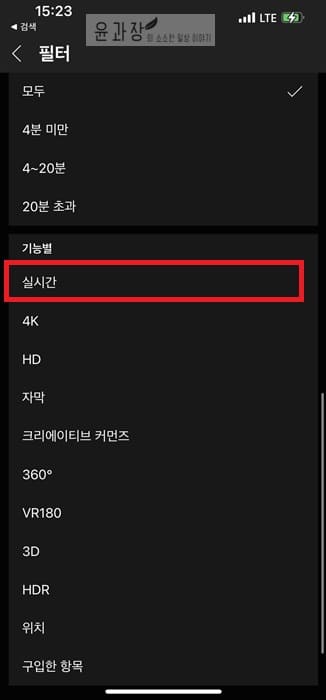
3. 실시간 채팅
모바일에서는 일부 메시지가 표시되지 않는 주요 채팅과 모든 메시지가 표시되는 실시간 채팅으로 확인을 할수가 있으며 3줄 아이콘을 클릭하면 주요채팅과 실시간 채팅을 변경할 수가 있습니다.
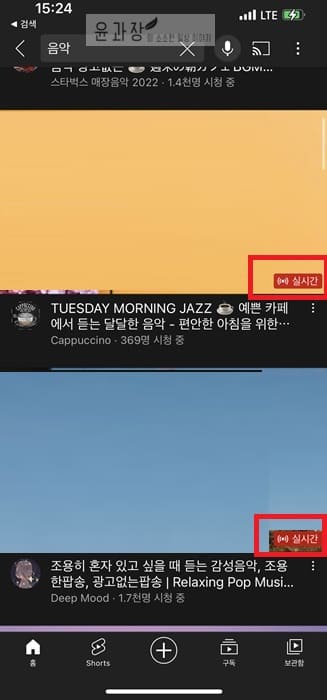
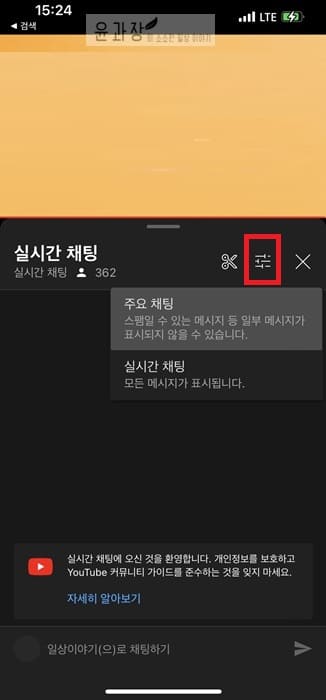
유튜브 실시간 라이브 방송 다시보기
유튜브 실시간 방송을 다시보는 방법은 해당 채널에서 제공해주는 영상을 확인하는 방법 밖에 없습니다. 즈기 유튜브 실시간 방송 후 채널 주인은 실시간을 방송을 그대로 자기 채널에 올릴수도 있고 삭제를 할 수도 있는데 채널 성격에 따라 삭제 후 편집해서 올리는 채널도 있기 때문에 직접 제공하지 않는 이상 사용자가 실시간 라이브 방송을 다시보기는 불가능할 수도 있습니다.
유튜브 실시간 라이브 방송을 다시보기 하려면 해당 채널로 이동해보세요. 그리고 나서 동영상 탭을 클릭후 나오는 동영상 목록중에서 스트리밍 시간이 표시된 동영상을 클릭하면 지난 방송을 다시보기 할수가 있습니다. 해당 다시보기 화면에서는 실시간 채팅도 같이 볼수 있으니 실제 방송과 동일한 환경이라 보면 되겠습니다.
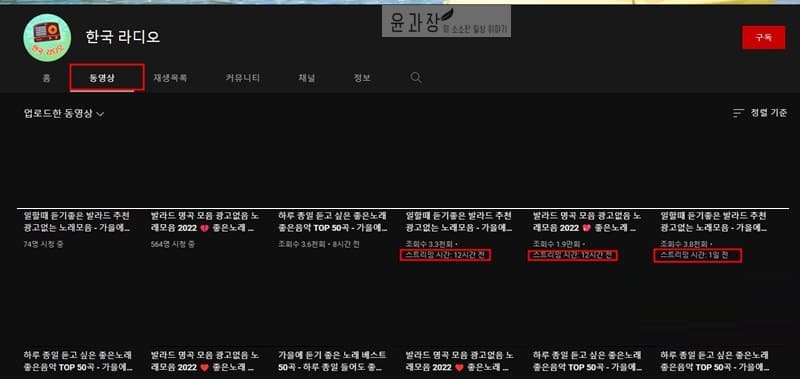
※ 유튜브 라이브 방송을 빠르게 보는법은 미리알림 설정을 클릭하여 실시간 스트림 생중계 될 때 알림을 통해서 빠르게 접속을 할 수가 있습니다.